ROS与Matlab语言入门教程-开始使用实际的TurtleBot
本例程演示如何使用MATLAB的ROS接口连接到TurtleBot,用户可以使用该接口从MATLAB连接到许多ROS支持的硬件。用户也可以使用Gazebo仿真器中的TurtleBot,请参阅“4.2开始使用Gazebo和仿真的TurtleBot”例程。
设置新的TurtleBot硬件
如下步骤使用带有“kobuki”基座的“TurtleBot2”平台(http://www.turtlebot.com/)。笔记本预装了带有合适的TurtleBot软件的ROS副本,带有成套的开发工具。本步骤假定用户使用一个新的相似结构的TurtleBot,如果用户已经使用一个TurtleBot并且通过外部计算机与之通信,那么不要执行本步骤。

打开TurtleBot并给笔记本电脑充满电;
确保TurtleBot基座充满电;
打开TurtleBot基座;
连接笔记本电脑到TurtleBot(通过USB连接线缆);
打开笔记本电脑(在许多情况下,用户名和密码都是turtlebot,根据供应商可能不同);
确保用户启动网络以连接宿主计算机(运行MATLAB)到笔记本电脑,可使用无线路由器或者以太网电缆;
在笔记本电脑打开一个终端并运行“ifconfig”,用户使用的关联到网络的IP地址将被显示出来;
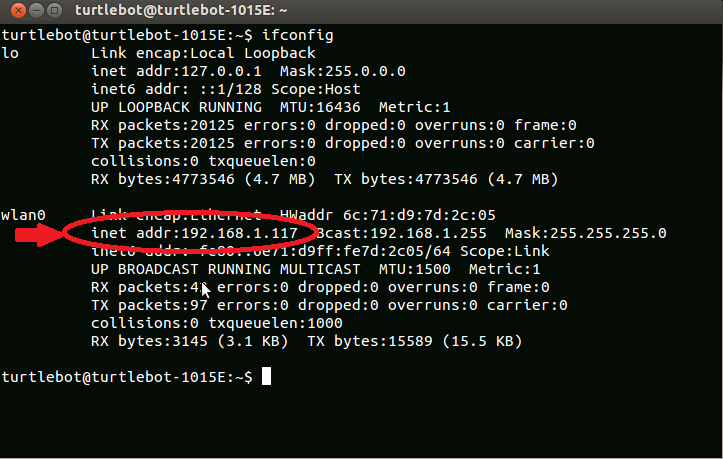
通过实行如下命令在TurtleBot上设置合适的环境变量,这些命令只需执行一次。
echo export ROS_HOSTNAME=IP_OF_TURTLEBOT >> ~/.bashrc
echo export ROS_MASTER_URI=
http://IP_OF_TURTLEBOT:11311
>> ~/.bashrc
sudo sh -c 'echo export ROS_HOSTNAME=IP_OF_TURTLEBOT >> /etc/ros/setup.sh'
确保用户可以从笔记本电脑乒网宿主计算机:“ping IP_OF_HOST_COMPUTER”。下图表示左侧是乒网成功,右侧表示乒网失败。
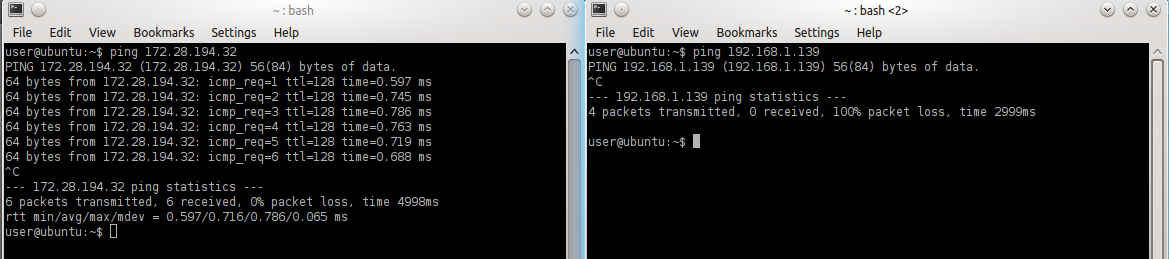
注意,这些环境变量必须总是拥有正确的IP地址分配到TurtleBot。如果TurtleBot的笔记本电脑的IP地址发生改变,用户必须使用之前的命令更改环境变量。合适的环境变量设置如下图所示。
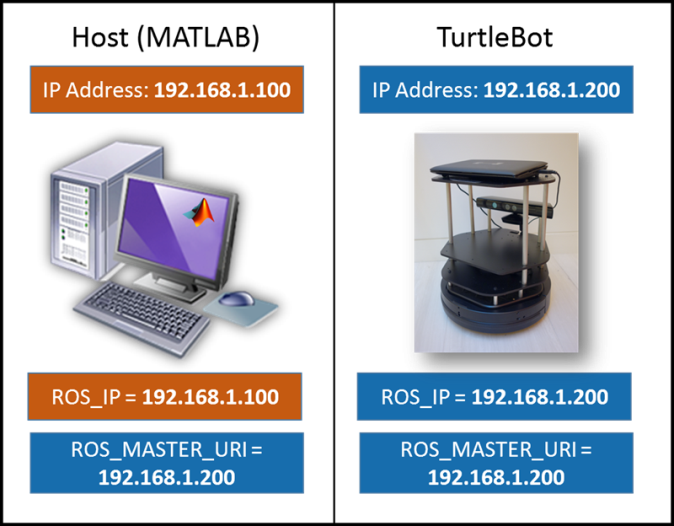
此时ROS应该在用户的TurtleBot上运行了,如果没有,那么用户可以重启TurtleBot的笔记本。重启的时候ROS会自动启动,且机器人会唧唧叫。用户还可以通过使用TurtleBot图标启动ROS,该图标位于导航条顶部的右侧,选择选项一启动TurtleBot。
一旦运行ROS,启动安装于TurtleBot上的Kinect。
如果用户使用Gazebo,在TurtleBot笔记本的终端上输入下述命令:
roslaunch turtlebot_bringup 3dsensor.launch
可能的输出如下图所示。
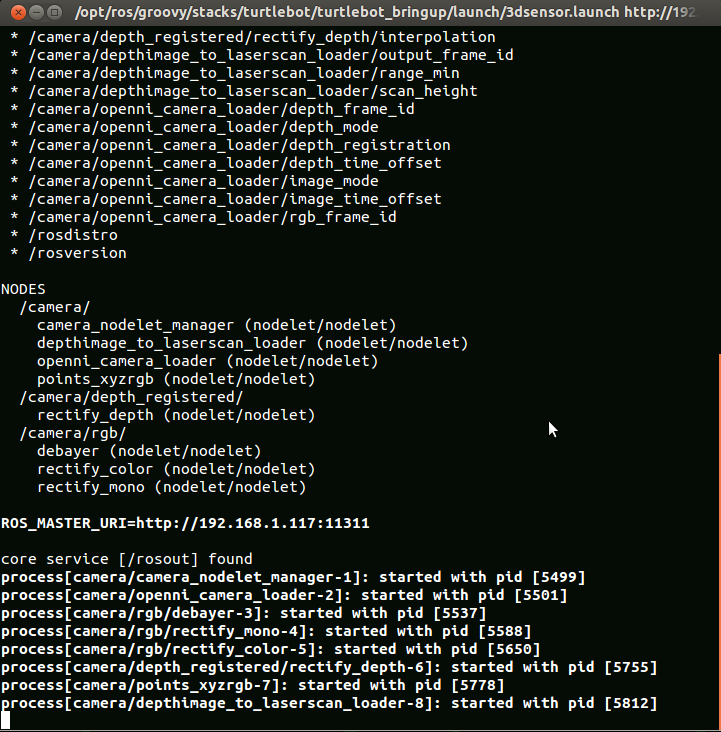
设置已有的TurtleBot硬件
如果用户拥有一个TurtleBot且与之前的设置不同,在尝试通过MATLAB进行通信之前请保证如下信息是正确的:
用户已经设置网络因此可以乒网宿主计算机;
用户可以访问如下话题,在TurtleBot笔记本上,输入“rostopic list”查看话题。
rostopic list
/odom
/mobile_base/commands/velocity
/mobile_base/commands/sound
/mobile_base/commands/reset_odometry
/mobile_base/sensors/bumper_pointcloud
/mobile_base/events/cliff
/camera/rgb/image_color/compressed
/scan
宿主计算机设置
在网路上,寻找宿主计算机的IP地址。在Windows计算机上,在命令提示窗口输入“ipconfig”,在Mac或者Linux计算机上,打开终端并输入“ifconfig”,下图是输入“ipconfig”的例子:
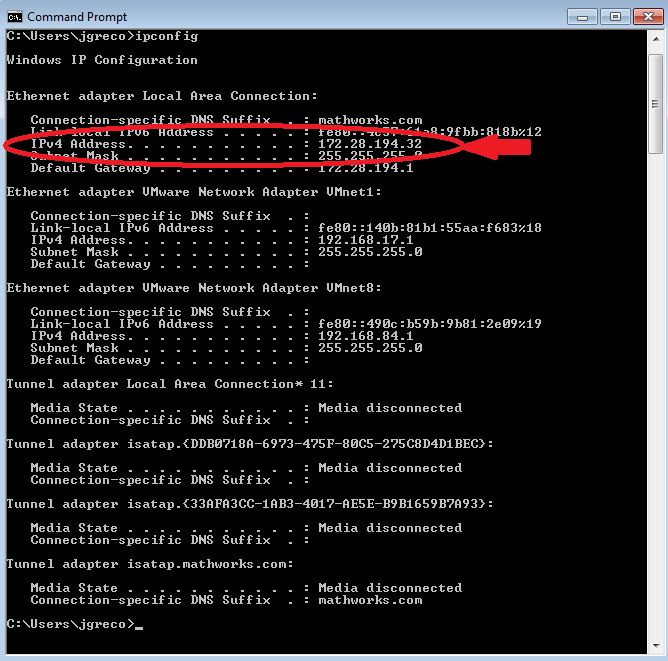
确保用户可以乒网笔记本电脑:“ping IP_OF_TURTLEBOT”,下图首先是成功的乒网,紧接着是失败的乒网。
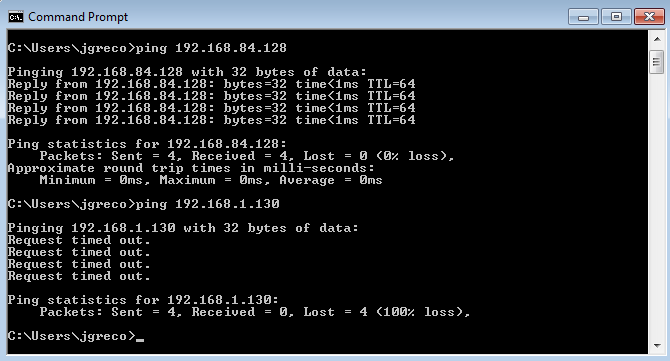
获取最新文章: 扫一扫右上角的二维码加入“创客智造”公众号



















